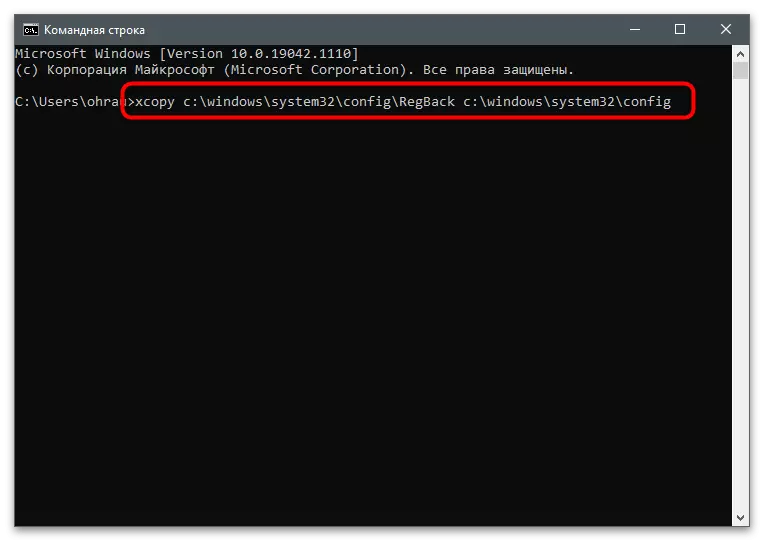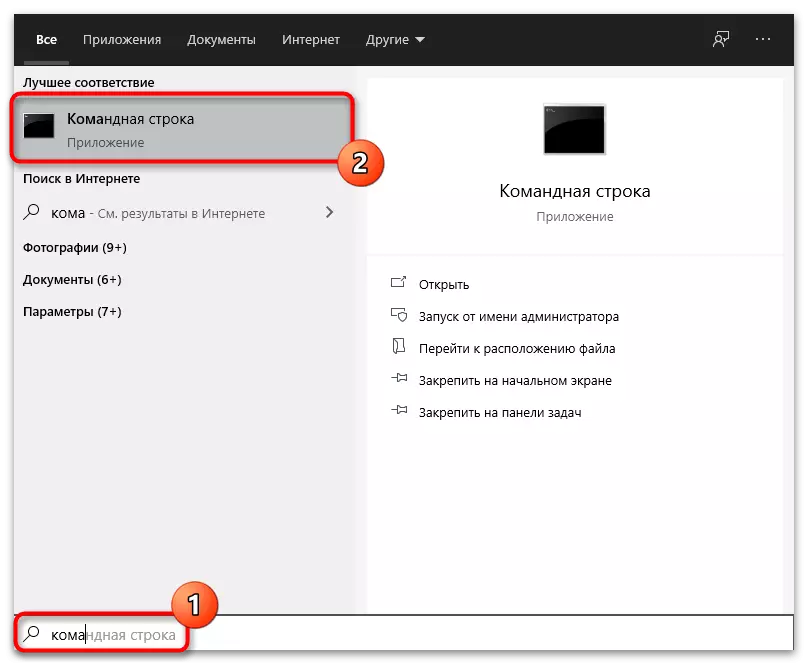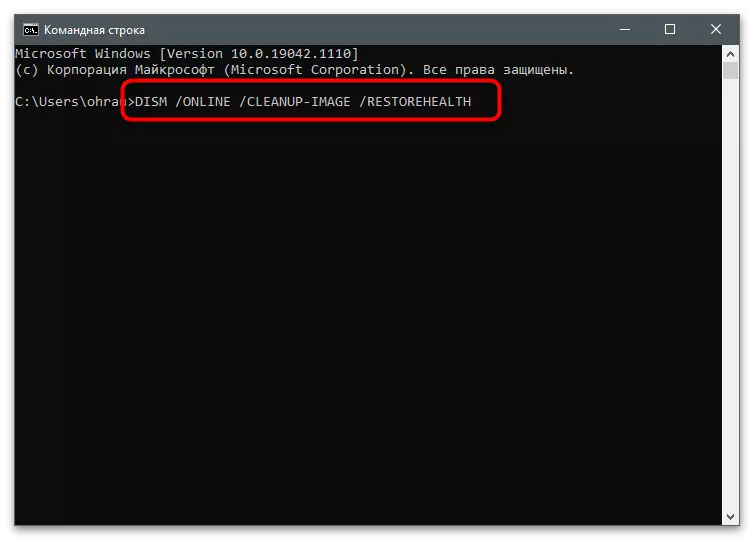Method 1: Rami Ram û Bios
Carinan pirsgirêkên bi başkirina pergala otomatîkî re bi têkçûnên ku ji ber mîhengên bios an jî nifûsa RAM-ê têne xuya kirin re têkildar in. Ev ne sedema herî gelemperî ye, lê çareseriya wê herî hêsan e, ji ber vê yekê ez ê di rêza yekem de li ser wê biaxivim. Pêşîn, komputerê neçalak bikin û devikên Ram li cihan biguhezînin. Heke tenê yek bi dayika dayikê ve girêdayî ye, wê li connectorek belaş saz bikin. Rêbernameyên berbiçav li ser vê mijarê dikarin di gotarek din de li ser malpera me bi lînka jêrîn bitikînin.
Zêdetir bixwînin: Modulên RAM saz bikin
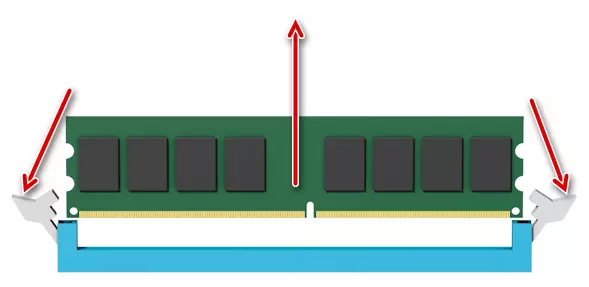
Biceribînin ku tavilê komputer an paralel bi veqetandina Kesha Ram vekişînin li ser dayika dayikê û di çend hûrdeman de vekişînin. Ev çalakî dê mîhengên bios vekişîne û dihêle hûn di forma "paqij" de komputerê boot bikin. Berî ku hûn komputerê hilweşînin û têkiliya bi pêkhateyan re ji bîr nekin ji bîr nekin.
Zêdetir bixwînin: Li şûna batterê li ser motherboard

Method 2: Destpêk Restore
Yek ji pirsgirêkên herî dubare, ji ber ku xeletiyek "nekare komputerê sererast bike" xuya dike - xerabî dema barkirina pergala xebitandinê. Ew dikarin bi herdu bootloader û pêkhatên din re têkildar bin, ji ber vê yekê her çareseriyê dê pêdivî ye ku bi destan were lêgerîn. Ger destê we jixwe ajokerek flash a boot an dîskek OS heye, beşa yekem a rêwerzan hildin, bi rengek din PC-ya din bikar bînin ku hûn van gavan bişopînin:
- Naha Windows-a herî têkildar 10, ji ber vê yekê em ê li ser vê mînaka vê guhertoya pergala xebitandinê analîz bikin. Zencîreya jêrîn bişopînin û amûrek çêkirina medyayê bi tikandina li ser bişkoja guncan li ser malperê dakêşin.
- Dosyeya darvekirinê ya wergirtî bicîh bikin.
- Mercên Peymana Lîsansê bigirin û biçin pêngava din.
- Tişta Markerê kontrol bikin "Medya sazkirinê (Damezrandina Memory Flash Flash, pelê DVD an ISO) çêbikin."
- Di pêngava duyemîn de, ji ber vê yekê, di vê rewşê de, ew ê bandor li ser tiştek neynin.
- Tîpa tomarkirinê tomar bikin "bîranîna flash USB".
- Bi komputerê re her ajokerek flash bi kêmî ve 8 GB-ê ve girêdayî bikin. Bawer bikin ku ew pelên girîng tune, ji ber ku dê kargêr were format kirin. Vê yekê ji navnîşa dîskê di pencereya çêkirina medyayê de hilbijêrin, dûv re jî pêvajoya tomarkirinê bisekinin û li bendê bin.


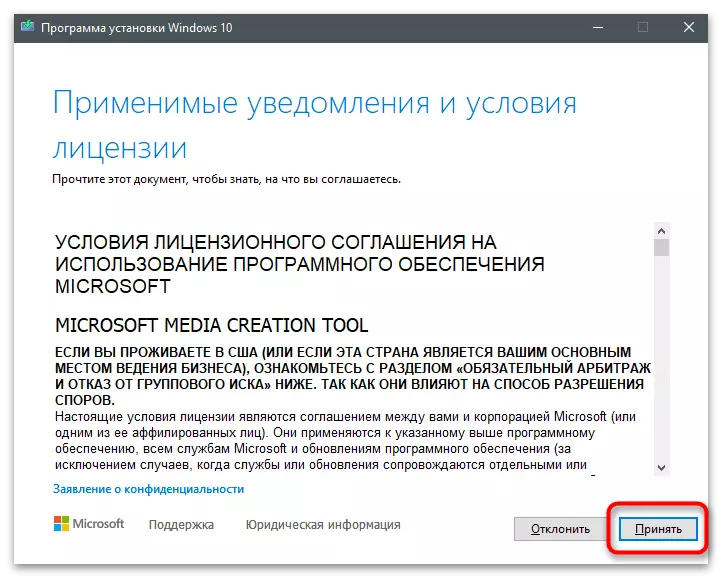
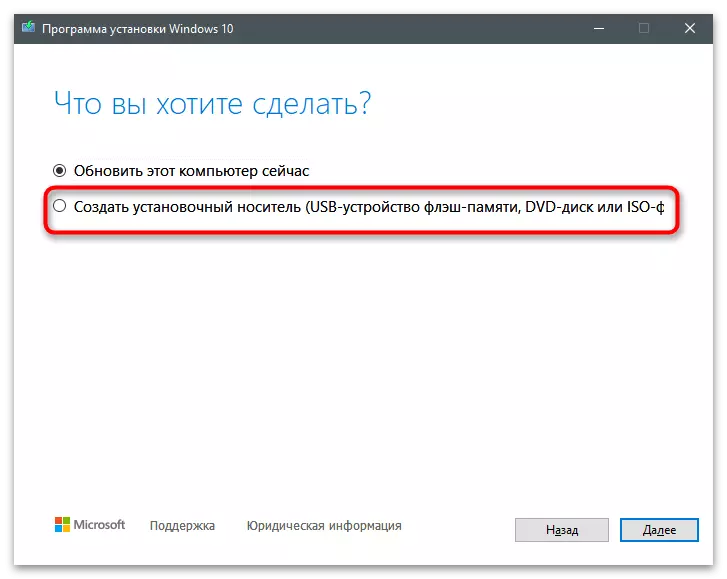
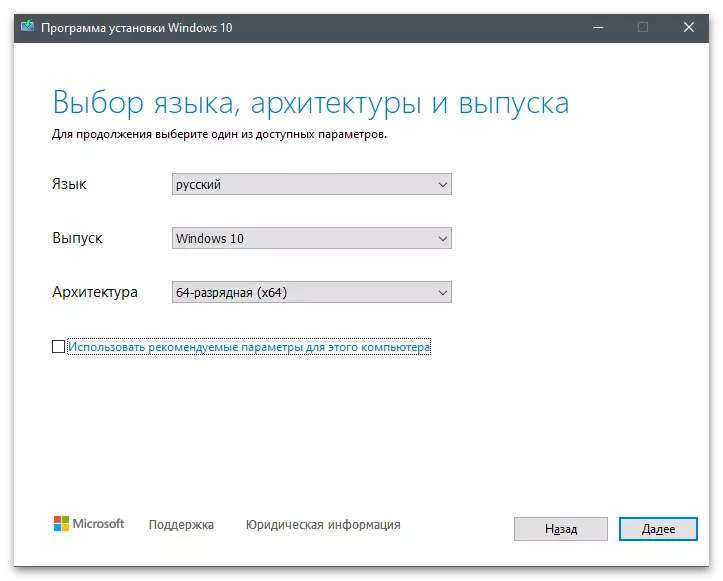

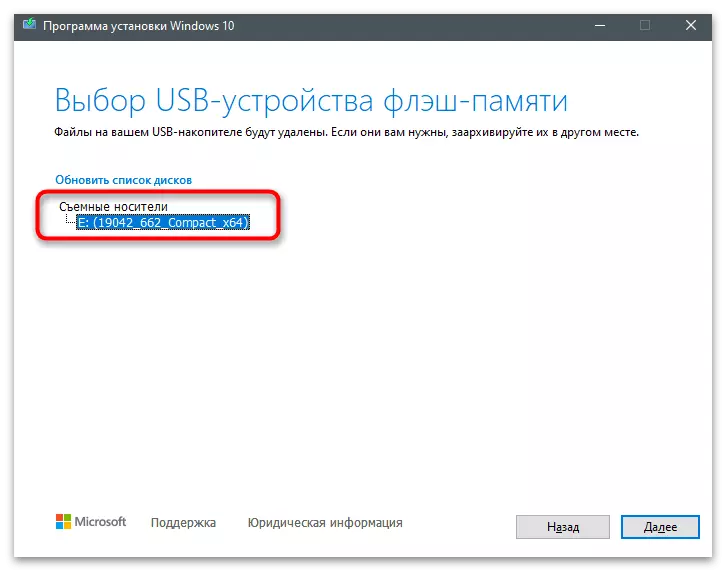
Xwediyên guhertoyên din ên pencereyên an yên ku li jor ên ku li jor hatine destnîşankirin pêdivî ye ku bi karanîna bernameyên din re, ku wêneyek ISO-yê bi pergala xebitandinê an çavkaniyên din dakêşin dakêşin Rêbernameyên piştgiriyê yên li ser vê mijarê dikarin di materyalê de ji nivîskarê din re bêne dîtin.
Zêdetir bixwînin: Rêbernameyên ji bo afirandina ajokerek bootable li ser Windows
Naha ku gerîdokê bi pergala xebitandinê re amade ye, hûn dikarin li ser restorasyona pêkhatên ku ji bo barkirinê girîng in. Ji komputerê vekişînin, piştî ku ji nû ve gerdûnê ve girêdayî ye, ji nû ve saz bikin û li ser vê yekê çalak bikin û van gavan bişopînin:
- Heke ev bixweber nebe, vebijarka dakêşandinê ji ajokera flash hilbijêrin. Di mijarên destpêka sazker de (dema ku ekrana hilbijartinê xuya nake û windows-sazkirî tê saz kirin), gotarê li ser medyayên bi vî rengî bixwînin.
Zêdetir bixwînin: Bios bios vekişînin ku ji ajokerek flash dakêşin
- Piştî dakêşandina sazker, li ser girêdana "pergala sererastkirinê" bikirtînin.
- Herin "Pirsgirêk".
- "Xeta fermandar" bi navgîniya tilikê bi navê guncan bitikîne.
- Di konsolê de bi alternatîf bi fermanên li jêr bi zextê ve têkevin piştî her yek ji bo çalakkirinê:
Bootrec / REBUILDBCD.
bootrec / fixmbr
Bootrec / fixboot
Bootsect / NT60 SYS
Bootsect / NT60 hemî

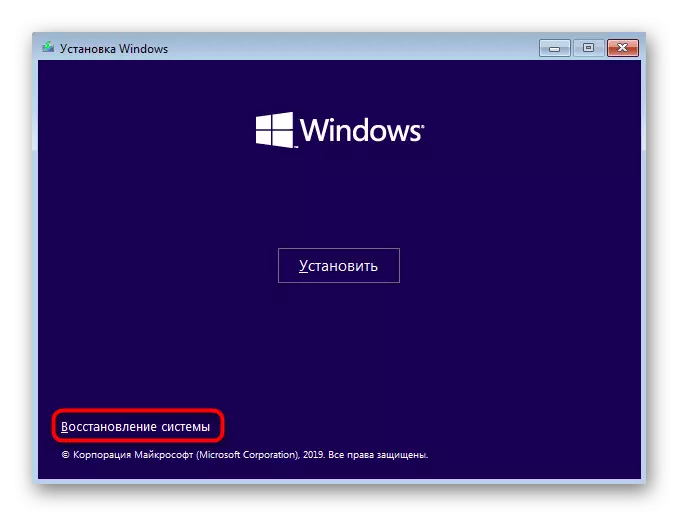

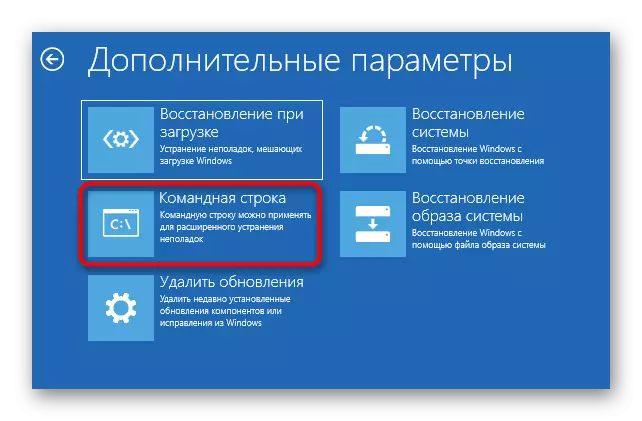

Piştî bidawîbûnê, komputerê di moda normal de ji nû ve dest pê bike, ku berê ajokera barkirinê ya barkirinê rakirin. Ger pêvajoya başkirinê hîn jî têk çû, rê li ber vê gotarê biçe.
Method 3: Ragihandina Destpêka Windows Automatical Disable
Carinan pergala xebitandinê bixwe dikare bi gelemperî bixebite, û pirsgirêkên rasterast bi rêyên başbûnê têne dîtin, ku bi piranî piştî sazkirina nûvekirin an guhertoyên nû yên ajokaran têne dîtin. Di vê rewşê de, ew ji bo veqetandina vê fona bi hêzên xwe re dibe alîkar. Ji bo vê yekê, hûn ê bi rêwerzên berê re têkilî daynin da ku biçin "xeta emrê" di pencereya sererastkirina pergalê de. Ew dimîne ku têkeve BCDEdit / Set {DEFAULT} ROUPHEENABLED NO û ENTER binivîse da ku emrê bikar bîne.

Method 4: Nûvekirina Driver
Wekî ku berê berê, pirsgirêka başkirina pergalê dibe ku di cih de piştî nûvekirina hin ajokaran xuya bibe, ku pir caran di moda otomatîk de diqewime. Carinan nûvekirinek tenê ji bo hin cîhazan tê qewirandin an bi dawî bû, derketina ajokarên mayî ne hewce ne. Ev rewş ji hêla nûvekirina serbixwe ya ajokaran ve ji bo her alav û alavên pergalê (erê, hetta, ji ber ajokera klavyeyê an mişk e, dibe ku tengahiyên di pirsê de çêbibin).
- Ji ber ku niha OS di moda normal de dest pê nake, hûn ê pêdivî bi ewlehî bikin, ku di materyalê li jêr de bi hûrgulî tê nivîsandin. Girîng e ku hûn bi daxistina ajokarên torê re vebijarkek hilbijêrin, ji ber ku hûn hewce ne ku bi torê ve girêdayî bikin da ku kiryarên din jî bikin.
Zêdetir bixwînin: Di Windows 10 de moda ewle
- Piştî destpêkirina Windows, li ser bişkoja "Destpêk" bitikîne û vebijarka rêveberê cîhaza ji menuê ku xuya dike hilbijêrin.
- Navnîşa amûran kontrol bikin û bi her yekê ve beşên vekirinê dest pê bikin.
- Li ser xeta rast bitikînin û "ajokarê nûvekirinê" hilbijêrin ku piştî lêgerîna nûvekirina otomatîk bisekinin.
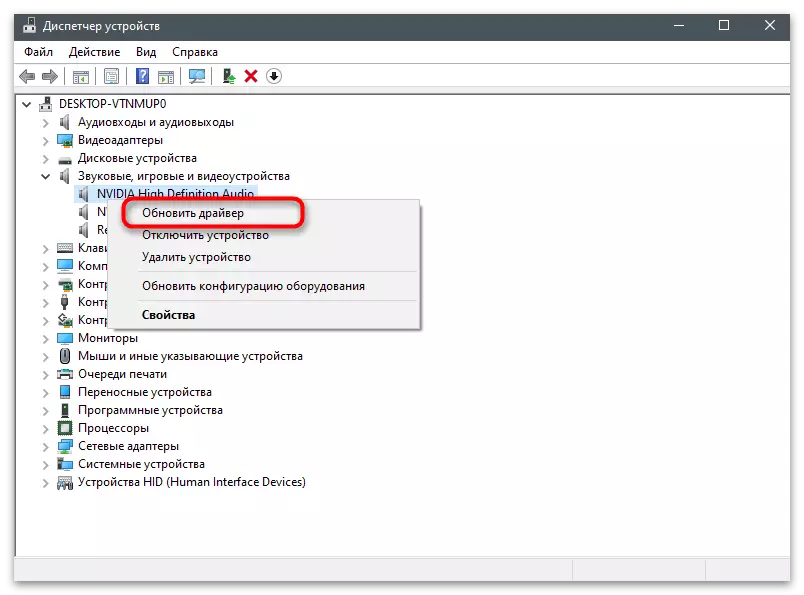

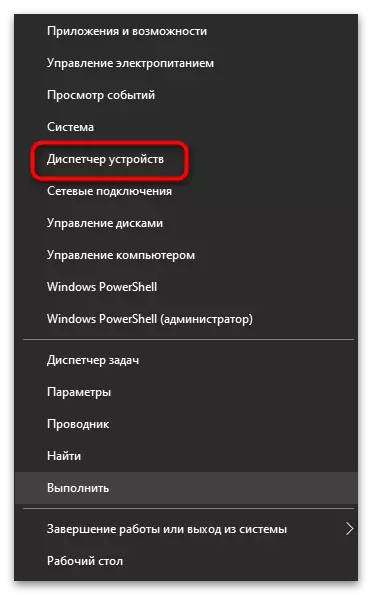
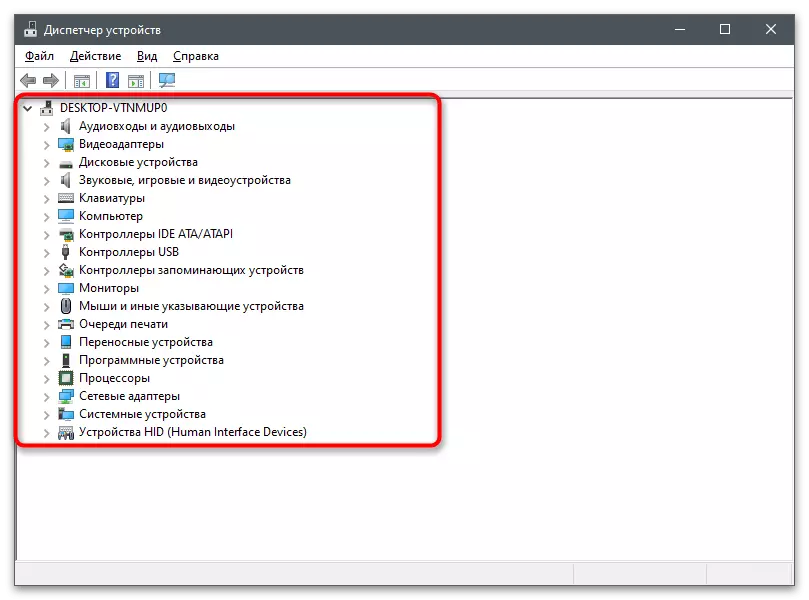
Hûn dikarin amûrên din bikar bînin da ku ajokaran nûve bikin: Bernameyên branded ji pêşdebiran, malperên fermî an bernameyên partiya sêyemîn.
Zêdetir bixwînin: Meriv çawa ajokaran li ser komputerê nûve bikin
Method 5: Restoration of Pergala Pergalê
Di dawiyê de, em ê rêbazê ku ji bo sererastkirina pergala sereke, heke ji nişkê ve xeletiya başkirinê were hesibandin, bi binpêkirina yekrêziya pelên pergala xebitandinê re têkildar e. Ji bo pêkanîna pêşniyarên jêrîn, hûn hewce ne ku di moda safî de, wekî ku di rêbaza berê de hatî nivîsandin boot bikin.
- Piştî vê yekê, bi riya "Destpêk" bi riya "Destpêk" an her awayek hêsantir ji bo we dakêşin.
- Fermandariya DISM / ONLE / Paqijkirinê / Paqijkirinê / Checkhealth, ku dê yekrêziya pelên pergalê kontrol bike û heke pirsgirêkan têne dîtin wan sererast bikin. Li ser vê amûreya konsolê hûrgulî, di materyalek din de bêtir bixwînin.
Zêdetir bixwînin: Bikaranîna û sererastkirina pelê yekkirina pelê li Windows 10
- Piştî ku skan temam e, hûn dikarin yekser komputerê ji nû ve bikin, an jî fermanên din bikar bînin: XCopy \ Regback C: \ Windows \ Symbol32 \ Config Rastkirina xeletiyên mumkin e.